- Vizualna dijagnostika tehničkog stanja
- Instaliranje / ponovna instalacija upravljačkog programa
- Usluga ispisa i kvara sustava
- Virusi i antivirusni lijekovi
- Ispitivanje USB priključka
Pomozite razvoju web mjesta, dijelite članak s prijateljima!
Problemi s postavljanjem i instaliranjem pisača ili MFP-a obično se pojavljuju prije prvog pokretanja. U nekim slučajevima, postavke "letjeti", na primjer, nakon ponovne instalacije operativnog sustava. Rjeđe je razlog tehničkih problema: prekinuta žica, labavi kabel u pisaču ili USB priključak.
Vizualna dijagnostika tehničkog stanja
Ako računalo ili prijenosno računalo ne vide pisač, morate poduzeti detaljnu dijagnozu i početi s najjednostavnijim - vizualnim pregledom. Spojite pisač na mrežu, spojite USB kabel i utičnicu pisača, uključite uređaj i računalo.
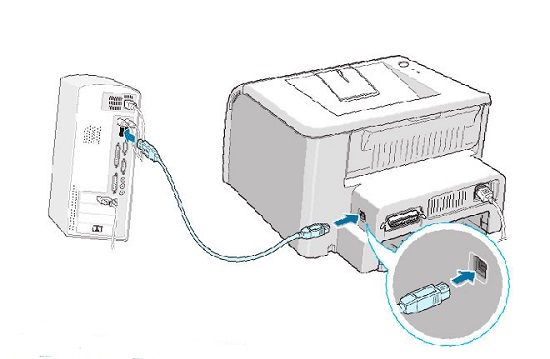
Postupak je kako slijedi.
- Provjerite nije li kabel napajanja oštećen .
- Uključite gumb računala, provjerite njegov rad (pisač se ne uključuje).
- Pregled USB kabela s pisača na računalo. Pokušajte ga promiješati oko gnijezda, ako računalo pronađe i izgubi uređaj, vjerojatno je da je utor razbijen . Isto tako, provjerite USB priključak.
- Provjerite jesu li sva svjetla sustava uključena .

Prikladno je ako se pisač može provjeriti povezivanjem preko bežične mreže ili na drugo računalo. Ponavljanje iste pogreške bit će dokaz nepravilnosti pisača. Ako drugi pisači vide pisač - potražite uzrok problema na računalu.
Instaliranje / ponovna instalacija upravljačkog programa
Kada instalirate MFP ili pisač, korisnik ažurira upravljačke programe uređaja, obično je to dovoljno za pravilno funkcioniranje uređaja. Ako originalni softver (s diska ili službene stranice) ne ažurira ili daje pogreške prilikom instaliranja / odspajanja je izgovor za čišćenje sustava od virusa, ispravljanje operacijskog sustava ili potpuno reinstaliranje. Prije nego što poduzmete drastične mjere, možete potražiti kompatibilne upravljačke programe (iz prethodnih ili sljedećih modela), ali ova metoda rijetko koristi.

Na upravljačkoj ploči potražite odjeljak "Uređaji i pisači" - ovdje biste trebali vidjeti pisač. Kada je definiran kao nepoznat uređaj, ponovno postavljanje upravljačkih programa i ponovno pokretanje računala trebali bi riješiti problem. Ako računalo prestane priznavati uređaje jednom, to je mali kvar sustava, ali ako se pogreška redovno ponavlja, trebate provjeriti sve postavke.
Ako je moguće, spojite se na računalo putem bežične mreže, prisutnost veze označava da kabel od pisača do računala nije uspio.
Instalirajte / ponovno instalirajte upravljačke programe pisača za vaš operativni sustav, na primjer, Windows. Ako je disk s programom izgubljen, vozač se može preuzeti na službenoj web stranici proizvođača. Pronađite svoj model kroz pretraživanje i izvedite instalaciju softvera.
Usluga ispisa i kvara sustava
Računalo možda neće moći vidjeti uređaj jer je onemogućen u servisu za ispis, a računalo neće otkriti uređaj. Idite na upravljačku ploču - administraciju - usluge. Na popisu trebate pronaći "Usluga ispisa" i provjeriti vrstu pokretanja, tamo bi trebale biti dvije oznake: država je pokrenuta, tip početka je automatski.
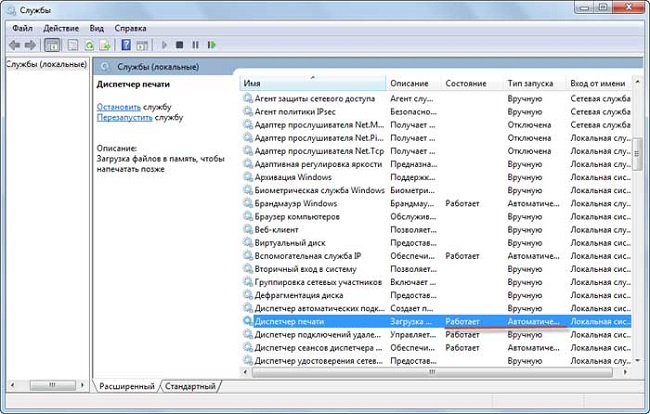
Neuspjeh sustava je apstraktni koncept, pa se nazivaju sve pogreške operativnog sustava, koje je teško objasniti. Uzrok kvara može biti elementaran - oštar odspajanje računala iz mreže ili različitih programa. Možda je prije toga napravljen ažuriranje za različite programe, nakon čega su pogođene datoteke sustava Windows. Rješenje ovog problema je ponovno pokretanje računala, ali samo pomaže u početnoj fazi.
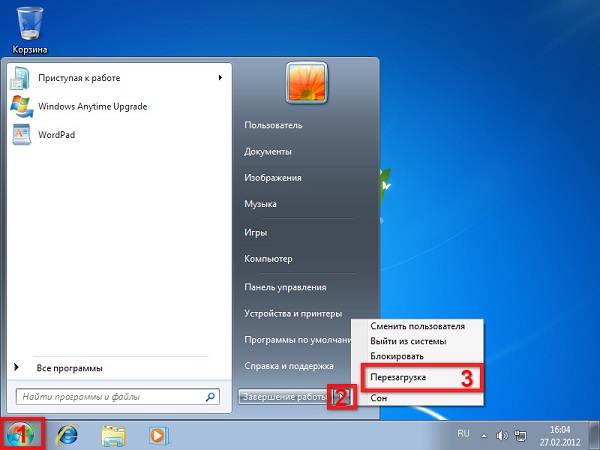
Pisač se ruši vrlo rijetko i bez obzira na marku - HP, Epson, Canon itd. Možda je to pod utjecajem neizravnih uzroka, nepoznat na prvi pogled.
Virusi i antivirusni lijekovi
Antivirusni programi mogu utjecati na instalaciju dodatne opreme, uključujući pisače. Tijekom korištenja programa, računalo jednostavno ne vidi instaliranu opremu. Privremeno zaustavite zaštitu računala i provjerite rad pisača.
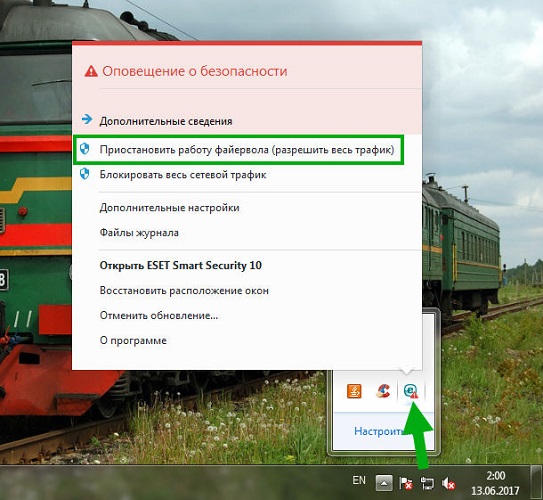
Čišćenje operativnog sustava od virusa je vrlo korisna vježba. Nisu svi zlonamjerni programi sigurni, postoje vrlo neugodni programi koji mogu uzrokovati gotovo mehanička oštećenja računala. Preporuča se koristiti samo licencirane programe za testiranje računala.
Ne zaboravite da trebate očistiti ne samo sustav, već i sve vanjske diskove i flash kartice.
Ispitivanje USB priključka
Pisači se povezuju s računalom putem USB 2.0 priključka, ali zbog slučajnog kvara operativnog sustava, aktivacija USB u BIOS-u možda neće uspjeti, u ovom slučaju priključak neće vidjeti samo vanjski medij ili dodatnu opremu: slušalice, prijenosni disk / USB memorijski pogon, USB- Hub. Da biste riješili problem, morate omogućiti kontroler, BIOS možete upisati samo kada se pokrene operacijski sustav. Kombinacija vrućih tipki ovisi o verziji softvera računala, ako ne znate kako to učiniti - na tipke F1, F2, F8, Tab, Del i sve "susjedne" tipke naizmjenično.
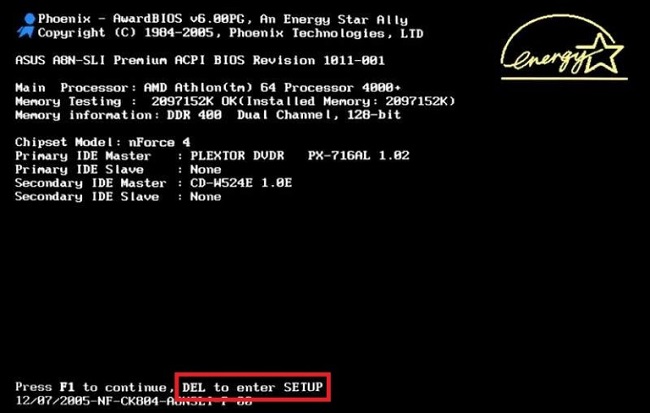
Sučelje BIOS-a je drugačije, korisnik mora pronaći sljedeće odjeljke i aktivirati ih (postavka Enabled (Omogućeno)):
- USB miša podrška (definicija miša);
- USB tipkovnica podrška;
- USB EHCI kontroler;
- Otkrivanje starijih USB memorijskih sadržaja (podrška za flash kartice, vanjske pogone).
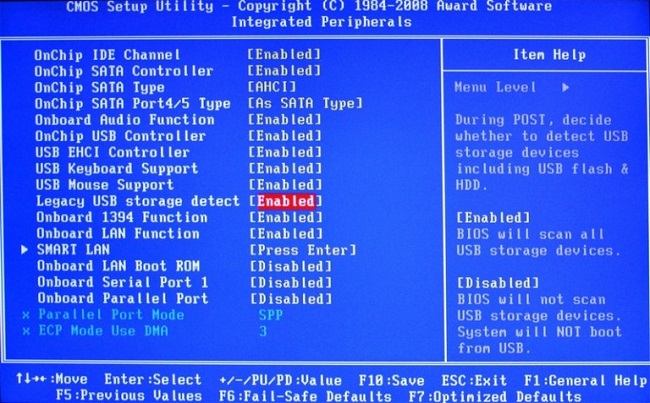
Izađite i spremite postavke. Ponovo pokrenite računalo.
U većini slučajeva, sve gore navedene manipulacije pomoći će riješiti problem, odrediti i ukloniti razlog zbog kojeg računalo ne vidi pisač.
Kao što praksa pokazuje, obično sve manipulacije završavaju na ponovnom instaliranju upravljačkih programa.